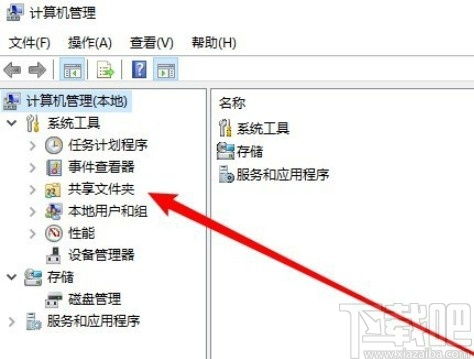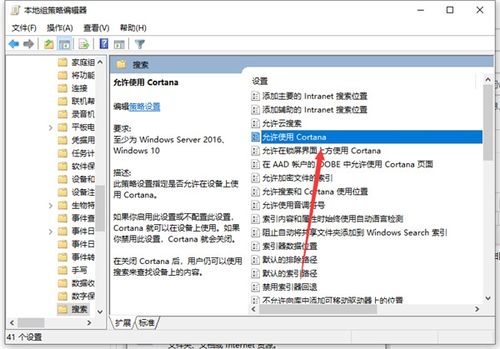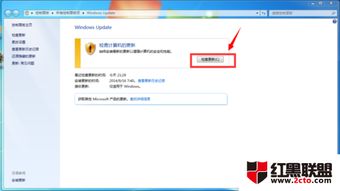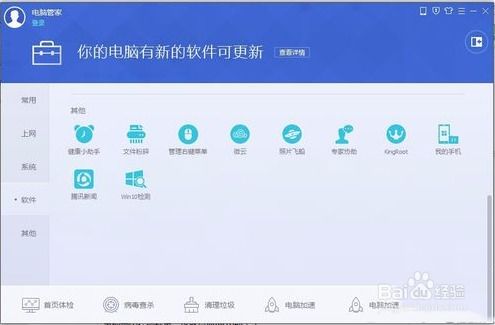Win10升级提示关闭教程:详细步骤
在Windows 10操作系统中,系统升级提示是微软为了确保用户设备安全性和性能持续优化而设置的重要功能。然而,在某些情况下,用户可能希望关闭或延迟这些升级提示,尤其是在工作繁忙或需要避免系统重启影响当前任务时。本文将详细介绍几种关闭Windows 10升级提示的有效方法,旨在帮助用户根据自身需求灵活管理系统更新。
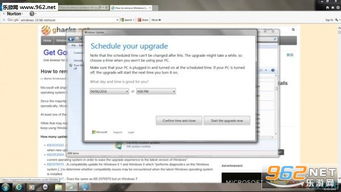
方法一:通过Windows设置关闭升级提示
对于大多数Windows 10用户而言,通过系统设置关闭升级提示是最直接且易操作的方法。
1. 打开设置面板:点击屏幕左下角的“开始”按钮,选择“设置”图标,进入Windows设置界面。
2. 导航至更新设置:在设置界面中,选择“更新和安全”选项,然后点击左侧的“Windows更新”。
3. 暂停更新:在Windows更新页面右侧,你会看到“暂停更新7天”的选项。点击该选项,系统将在接下来的7天内不再提示更新。你也可以通过高级选项选择更长的暂停时间。
4. 更改活跃时段:若你希望在特定时间段内避免更新提示,可以点击“更新设置”下的“更改使用时段”,设置你希望避开更新的时间段。例如,你可以设置为晚上10点到早上8点不进行更新。
方法二:通过组策略编辑器关闭自动更新(适用于Win10专业版或企业版)
本地组策略编辑器是Windows 10专业版和企业版用户的一个强大工具,可用于详细配置系统策略,包括关闭自动更新。
1. 打开运行窗口:按下键盘上的“Win + R”组合键,打开“运行”对话框。
2. 输入命令:在对话框中输入“gpedit.msc”,然后点击“确定”,进入本地组策略编辑器。
3. 导航至更新设置:在编辑器左侧,依次展开“计算机配置”、“管理模板”、“Windows组件”和“Windows更新”。
4. 禁用自动更新:在右侧列表中,双击“配置自动更新”选项。在弹出的窗口中,选择“已禁用”,然后点击“确定”。
5. 应用更改:关闭组策略编辑器,系统将不再自动检查或下载更新。
注意:禁用自动更新后,如果需要安装Windows更新,你需要手动下载并安装。
方法三:通过服务管理器关闭Windows Update服务
此方法适用于所有版本的Windows 10,特别是家庭版用户,因为家庭版没有组策略编辑器。
1. 打开服务管理器:在搜索框中输入“服务”,并点击搜索到的“服务”桌面应用。
2. 找到Windows Update服务:在打开的“服务”窗口中,滚动查找“Windows Update”服务。
3. 更改启动类型:右键单击“Windows Update”服务,选择“属性”。在属性窗口中,将“启动类型”设置为“禁用”。
4. 立即停止服务:如果你希望立即关闭Windows Update服务(而不是等到下次重启后),可以点击“停止”按钮。
5. 设置恢复选项:在“恢复”选项卡中,将“第一次失败”设置为“无操作”,然后点击“确定”。
方法四:通过注册表编辑器关闭自动更新
修改注册表是另一种关闭Windows 10自动更新的高级方法,但使用时需谨慎,因为不当的修改可能导致系统不稳定。
1. 打开注册表编辑器:按下“Win + R”组合键,输入“regedit”,然后点击“确定”。
2. 导航至更新路径:在注册表编辑器中,导航至以下路径:`HKEY_LOCAL_MACHINE\SOFTWARE\Policies\Microsoft\Windows`。
3. 创建新项:右键单击“Windows”文件夹,选择“新建” > “项”,命名为“WindowsUpdate”。接着,在“WindowsUpdate”文件夹下再创建一个名为“AU”的新项。
4. 创建并修改DWORD值:在“AU”文件夹的右侧空白处,右键单击并选择“新建” > “DWORD(32位)值”,命名为“NoAutoUpdate”。双击该值,将其数据从0更改为1,然后点击“确定”。
注意:修改注册表后,你可能需要重启计算机以使更改生效。
方法五:通过任务计划程序禁用更新任务
Windows 10使用任务计划程序来安排和管理各种任务,包括系统更新。你可以通过禁用相关任务来阻止更新。
1. 打开任务计划程序:右键单击“此电脑”,选择“管理”,然后导航至“任务计划程序” > “任务计划程序库” > “Microsoft” > “Windows” > “WindowsUpdate”。
2. 禁用更新任务:在右侧列表中,找到与更新相关的任务(如“Scheduled Start”),
-
 如何卸载或关闭腾讯Win10升级助手?资讯攻略12-05
如何卸载或关闭腾讯Win10升级助手?资讯攻略12-05 -
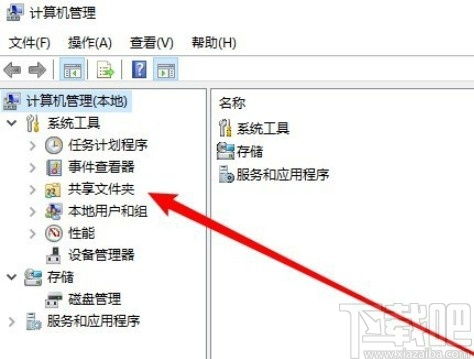 Win10关闭默认共享文件夹与停止共享教程资讯攻略11-10
Win10关闭默认共享文件夹与停止共享教程资讯攻略11-10 -
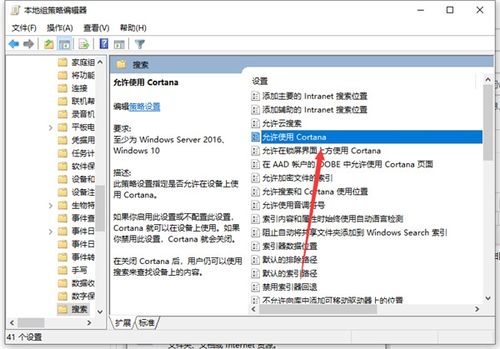 如何开启与关闭Win10升级助手资讯攻略11-13
如何开启与关闭Win10升级助手资讯攻略11-13 -
 一键解锁!用360安全卫士免费升级至Win10教程资讯攻略11-09
一键解锁!用360安全卫士免费升级至Win10教程资讯攻略11-09 -
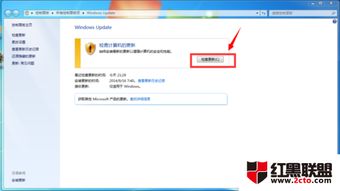 一键解锁未来:详细图解Win7无缝升级至Win10的轻松步骤资讯攻略10-24
一键解锁未来:详细图解Win7无缝升级至Win10的轻松步骤资讯攻略10-24 -
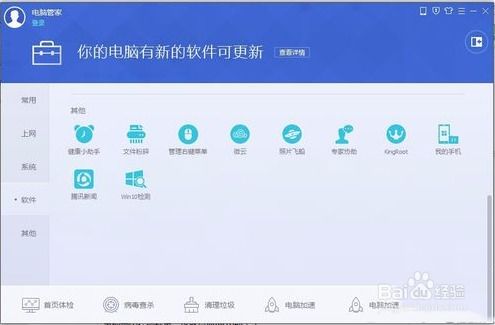 如何在腾讯电脑管家中升级WIN10系统?资讯攻略12-08
如何在腾讯电脑管家中升级WIN10系统?资讯攻略12-08